Skelbimas
Daugelis iš mūsų renkasi dvigubą mūsų sistemos įkrovą. Gali būti, kad nenorime visiškai persikelti į „Vista“, arba gali būti, kad bandome „Linux“ kartu su „Windows“.
Pripažinkime, nesvarbu, kurią operacinę sistemą naudojate, turite naršyti internete. Tai atrodo gera idėja, jei jūsų naršyklė automatiškai žinotų, ką jūs pažymėjote kitoje vietoje operacinę sistemą ir jums nereikia tinkinti nustatymų, slaptažodžių ir paieškos puslapių vėl.
Na, jei naudojate „Firefox“ ir norite pasiekti kažką panašaus, skaitykite toliau:
Profilio valdytojas
„Firefox“ ekspertai jau gali tai žinoti, bet norėdami būti tame pačiame puslapyje, leiskite man pasakyti, kad yra „Firefox“ profilio tvarkyklė. Profilio tvarkyklę galima pasiekti įvedus „firefox.exe -profilemanager“ „Windows“ ir „firefox -profilemanager“ „Linux“ sistemose. Mes naudosime šį profilių tvarkytuvą ir „Firefox“ profilius savo užduotims atlikti.
Žingsniai
- 1. Tarkime, kad mes naudojame „Firefox“ iš „Windows XP“ ir norime, kad galėtume pasiekti savo žymes ir nustatymus iš „Ubuntu“. (Jei atvirkščiai, skaitykite toliau, reikia atlikti tik nedidelius pakeitimus).
2. Atkreipkite dėmesį į šias vietas, mes jas naudosime atlikdami veiksmus.
- Windows XP: C: \ dokumentai ir parametrai \
- „Windows Vista“: C: \ Vartotojai \
- „Ubuntu“ / kiti restoranai: ~ / .mozilla / firefox / xxxxxxxx.default
kur xxxxxxxx nurodo atsitiktinę eilutę, vartotojo vardą jums „Windows“ vartotojo vardas ir ~ jums „Linux“ namų katalogą
3. Įsitikinkite, kad „Windows XP“ profilių katalogą, kaip minėta 2 veiksme, galite pasiekti iš Ubuntu. Tai neturėtų sukelti problemų, nes šiuolaikinės „Linux“ sistemos turi skaitymo rašymo prieigą prie beveik bet kurios failų sistemos, kurią naudoja „Windows“.
4. Dabar įkelkite į „Ubuntu“, atidarykite terminalą ir įveskite: „firefox -profilemanager“
5. Spustelėkite sukurti naują profilį, pasirodys vedlys, nurodykite profilio pavadinimą, spustelėkite kitą mygtuką ir, kai būsite paraginti pasirinkti katalogą, pasirinkite savo profilio „Windows XP“ katalogą, kaip nustatyta 2 veiksme.

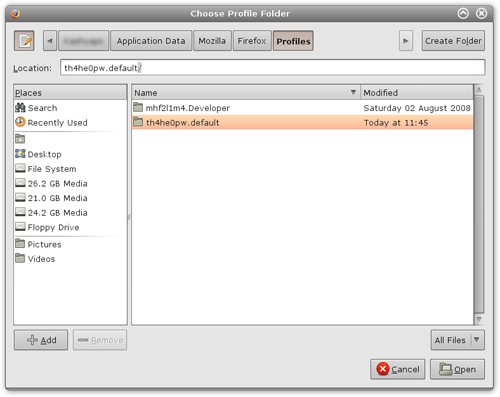
6. Spustelėkite Baigti ir viskas bus baigta. Dabar turėsite prieigą prie visų įdiegtų priedų, žymių ir kitų nustatymų!
Variacijos
Noriu tai padaryti atvirkščiai, Ubuntu į XP?
Jokių problemų, viskas yra ta pati, išskyrus tai, kad turite padaryti „Linux“ failų sistemą prieinamą iš „Windows“. Tai nesunku pasiekti naudojantis nemokama programa Ext2fsd. Kai tai padarysite, sukurkite naują „Firefox“ profilį XP ir nukreipkite jį į „Firefox“ katalogą „Ubuntu“ / kituose distrosuose. (žr. 2 veiksmą)
Noriu tai padaryti tarp XP ir Vista?
Vis dar nėra problemų, aš jau minėjau „Firefox“ katalogo vietą „Windows Vista“. Tiesiog naudokite tą vietą ir sukurkite naują „Firefox“ profilį bet kurioje operacinėje sistemoje, nukreipiančią į kitą.
Ką daryti, jei turiu dvigubą „Vista“ ir „Ubuntu“ įkrovą?
Tie patys veiksmai, tiesiog naudokite atitinkamus katalogus.
Kaip aš galiu tapti kūrybingesnis?
Jei turite namų tinklą ir perjungiate kompiuterius, galite bendrinti profilių katalogą tinkle ir gauti tuos pačius rezultatus.
O kaip pasidalyti profiliu internete?
Na, jūs galite naudoti tą patį metodą ir bendrinti profilių katalogą taip pat internete, tačiau tai gali būti ne pats geriausias sprendimas. Pabandykite pažvelgti Pynimasarba sinchronizuokite savo žymes naudodami „Foxmarks“ (tai sinchronizuos tik žymes).
Bet kokie kiti profilio įsilaužimai?
Tikrai ne, tik paminėjimas, kad jei jūsų naršyklė yra pagrindinis jūsų darbas, o jūs daug dirbate internete ir jūs nenorite prarasti tinkinimų ir žymių, tada galite atsarginę savo profilio katalogo atsarginę kopiją, jei tik kas nors įvyktų neteisinga.
Taip pat pabandykite naudoti skirtingus profilius skirtingiems darbams, kuriems reikalinga naršyklė. Tokiu būdu neapkraunate naršyklės per daug priedų ir taip išvengsite tam tikrų problemų. Kaip, pavyzdžiui, kurdamas svetaines, kuriose įdiegiau „Firebug“, „Web“, naudoju skirtingus profilius Kūrėjo įrankių juosta ir panašūs priedai, o kasdienėms - linksmoms - pramogoms naudoju kitokį profilį naršymas!
Ar kūrybiškai naudojote profilių tvarkytuvę tokiu būdu, kokį pamiršau paminėti? Kodėl gi ne pasidalinti ja su pasauliu? Parašykite tai komentaruose.
(Autorius) Varūnas Kašyapas, kuris dienoraščiuose rašo apie tokius įdomius patarimus, patarimus ir įsilaužimus „TechCrazy“ tinklaraštyje
Aš esu Varun Kashyap iš Indijos. Aš aistringai rašau kompiuterius, programavimą, internetą ir juos vairuojančias technologijas. Aš myliu programavimą ir dažnai dirbu su „Java“, PHP, AJAX ir kt. Projektais.

